コマンドバー
[コマンドバー]に、タッチ操作に最適化された画面を、便利に使うための項目があります。
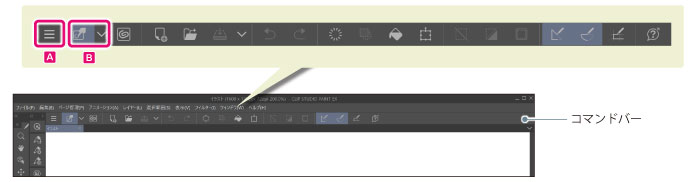
A.メニューの表示
アイコンをタッチすると、CLIP STUDIO PAINTのメニューが表示されます。
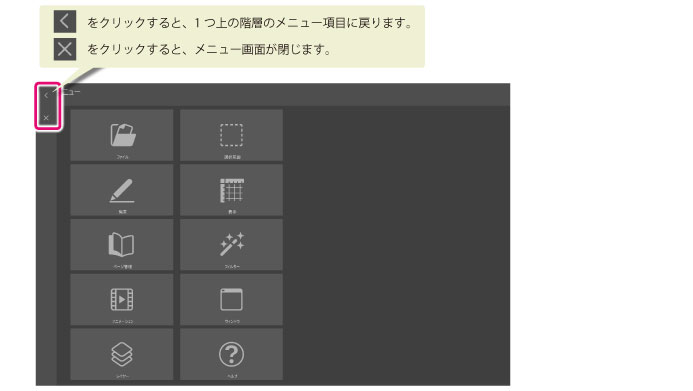
|
|
タッチペンまたはマウスで[メニューの表示]をクリックした場合は、通常のメニューが表示されます。 |
B.キャンバス操作時のツール操作・タッチ操作の切り替え
画面を1本指でスワイプしたときに、選択中のツールを操作するか、指によるタッチ操作を行うかを、切り替えられます。
·オンにすると、画面を1本指でスワイプしたときに、[修飾キー設定]ダイアログで設定した操作を行えます。初期設定では、[手のひら]ツールを使用できます。
·オフにすると、画面を1本指でスワイプしたときに、選択中のツールを操作できます。
ボタンの右側をタップすると、タッチジェスチャーに関する設定を行えます。
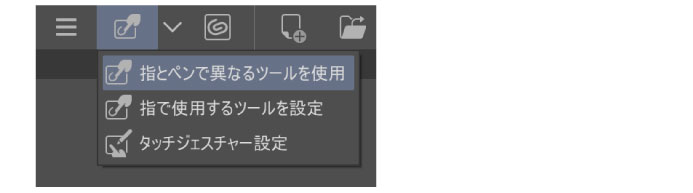
|
|
キャンバスで行えるタッチ操作の詳細については、『タッチ操作によるキャンバスの操作』を参照してください。 |









